Khi tạo bảng biểu, bạn sẽ gặp một vài trường hợp bạn cần phải sử dụng các công cụ chỉnh sửa bạn mới có được một bảng biểu theo yêu cầu đề ra, ví dụ như bạn phải tách hoặc gộp các ô lại với nhau, ... Để biết cách chỉnh sửa bảng biểu trong Word 2007, mời các bạn theo dõi các bài viết sau.
Nếu như ở bài trước bạn đã biết Cách lặp lại dòng tiêu đề của bảng biểu ở các trang trong Word để tiện lợi cho quá trình trình bày bảng biểu, thì ở bài viết này chúng tôi sẽ hướng dẫn bạn cách chỉnh sửa bảng biểu trong Word.

Hướng dẫn cách chỉnh sửa bảng biểu trong Word 2007
1. Chèn hàng, cột, ô
a. Chèn cột
Bước 1: Chọn 1 cột có vị trí kế bên cột cần chèn.
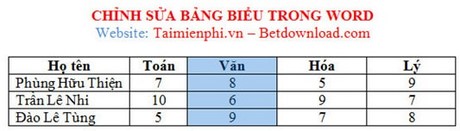
Bước 2: Trên menu, vào Layout -->Insert Left (chèn cột bên trái) hoặc Insert Right (chèn cột bên phải).

Kết quả: Có thể nhập giá trị vào ô vừa chèn.

b. Chèn hàng
Bước 1: Chọn 1 hàng có vị trí kế bên hàng cần chèn.

Bước 2: Trên menu vào Layout -->Insert Above (chèn hàng bên trên) hoặc Insert Below (chèn hàng dưới).

Kết quả: Bạn có thể nhập giá trị vào các hàng vừa chèn.

2. Gộp ô
Chọn các ô cần gôp. Chọn Layout -->Merge Cells.

Kết quả:

3. Tách ô
Chọn ô cần tách. Chọn Layout -->Split Cell.

Xuất hiện hộp thoại, chọn số hàng số cột cần tách, nhấn OK.

Kết quả:

4. Tách bảng
Chọn vị trí cần tách bảng. Layout -->Split Table

Kết quả:

5. Xóa hàng, cột, ô, bảng
Chọn ô hàng, cột, bảng cần xóa Layout -->Delete --> Cells hoặc Rows hoặc Columm hoặc Table.

https://thuthuat.taimienphi.vn/chinh-sua-bang-bieu-trong-word-2007-2628n.aspx
Khi tạo bảng biểu bạn có thể tùy chỉnh để có thể được một bảng biểu như mình mong muốn. Bạn có thể chèn, xóa…Hy vọng thủ thuật nhỏ trên đây sẽ giúp bạn giải quyết những rắc rối của mình.